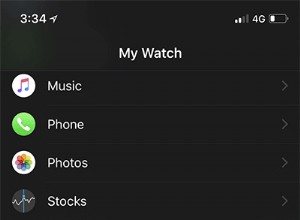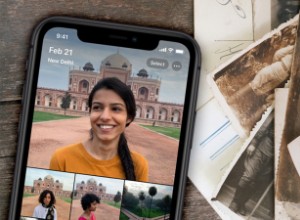كلنا نريد تصفحًا سريعًا على جهاز iPhone الخاص بنا. Safari هو متصفح iOS الافتراضي ، ونحن نحب استخدامه. ومع ذلك ، بالنسبة للبعض ، قد يعمل ببطء أو يتعطل ويوفر تجربة تصفح متدهورة بشكل عام. إذا كنت أحدهم ، فاتبع هذه النصائح لإصلاح بطء تشغيل Safari على iPhone و iPad.
- أغلق علامات تبويب Safari غير الضرورية
- محو السجل وبيانات الموقع
- فرض إنهاء Safari وإعادة تشغيله
- أوقف تشغيل جافا سكريبت
- تعطيل اقتراحات Safari
- تعطيل مهام الخلفية
- تحديث iOS على iPhone أو iPad
- إعادة تعيين إعدادات الشبكة
1. أغلق علامات تبويب Safari غير الضرورية
إذا كان لديك العديد من علامات التبويب المفتوحة ، فيمكنك إغلاقها جميعًا دفعة واحدة.
لإغلاق جميع علامات تبويب Safari مرة واحدة ، اضغط مع الاستمرار على رمز المربعين من أسفل يمين Safari. بعد ذلك ، انقر على إغلاق كل علامات تبويب [العدد].
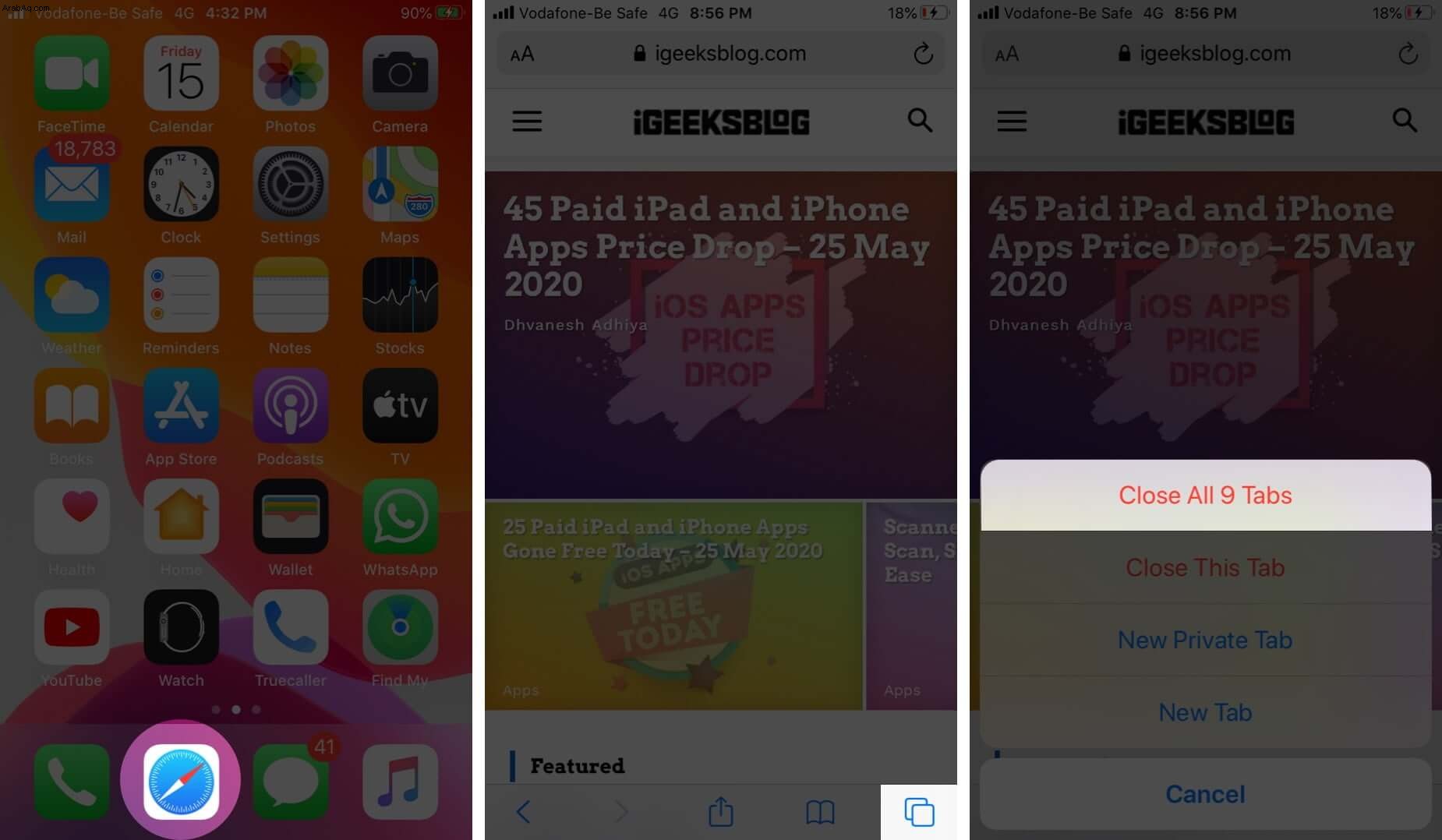
2. محو السجل وبيانات الموقع
من السهل والسريع مسح سجل Safari وبيانات موقع الويب. لهذا ، افتح الإعدادات app ، مرر لأسفل وانقر على Safari.
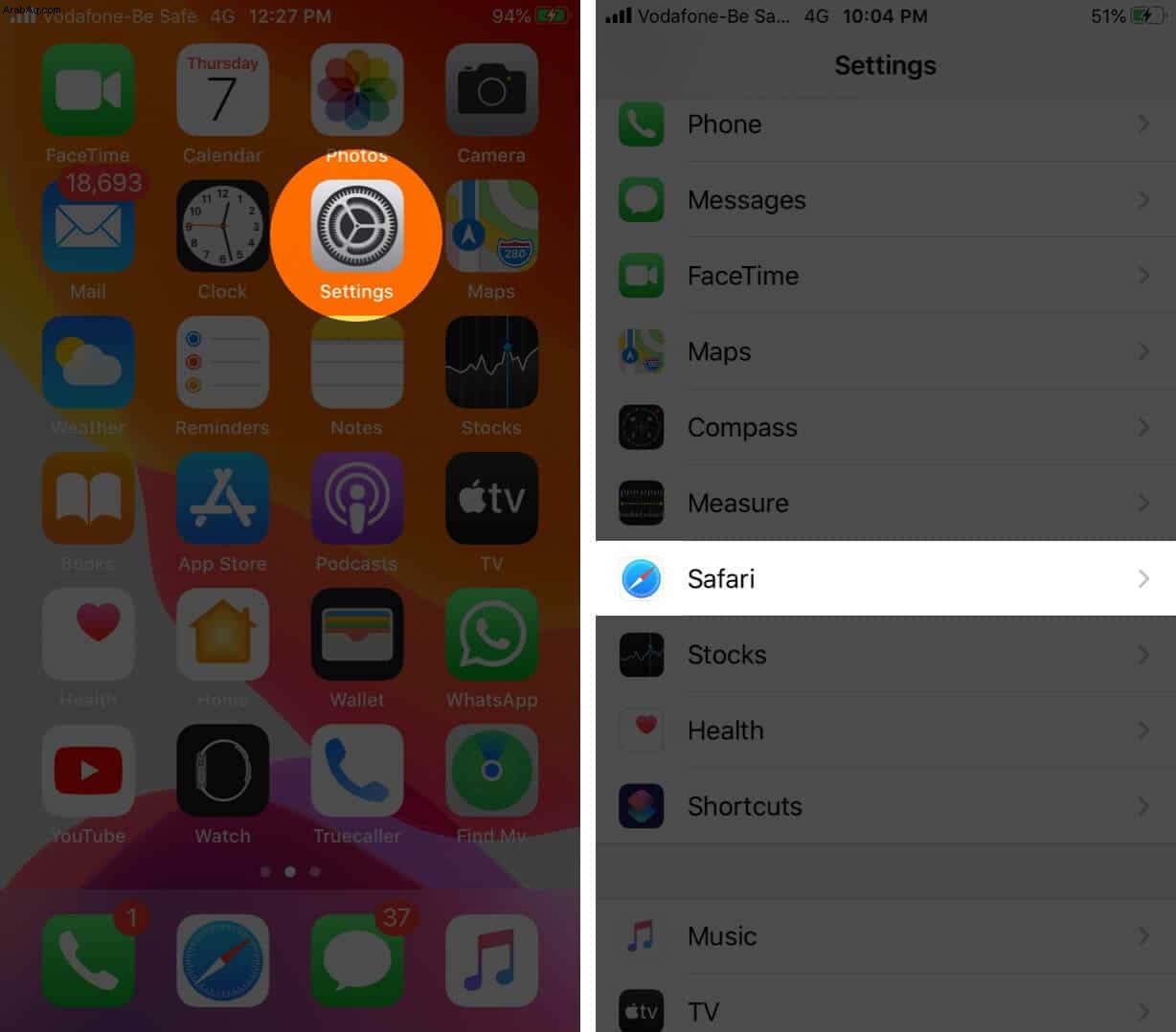
بعد ذلك ، انقر على مسح السجل وبيانات الموقع وتأكيد عملك.
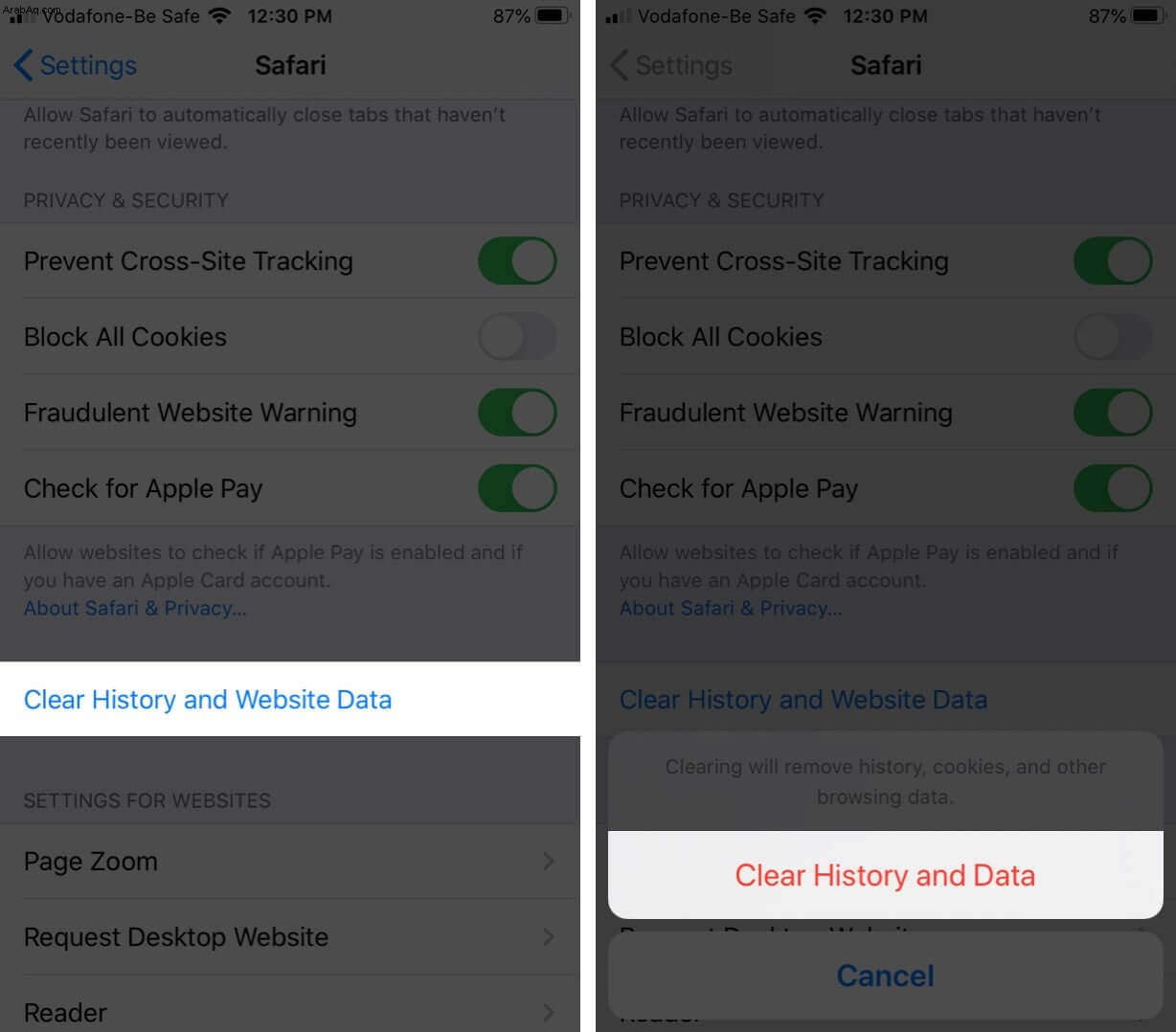
3. قم بإنهاء Safari وإعادة تشغيله
على iPhone و iPad باستخدام Face ID ، اسحب لأعلى من أسفل الشاشة مع الاستمرار. على الأجهزة المزودة بزر الصفحة الرئيسية ، اضغط عليه مرتين بسرعة. الآن ، اسحب بطاقة تطبيق Safari لأعلى لفرض إغلاق التطبيق. بعد لحظة ، أعد تشغيل Safari.
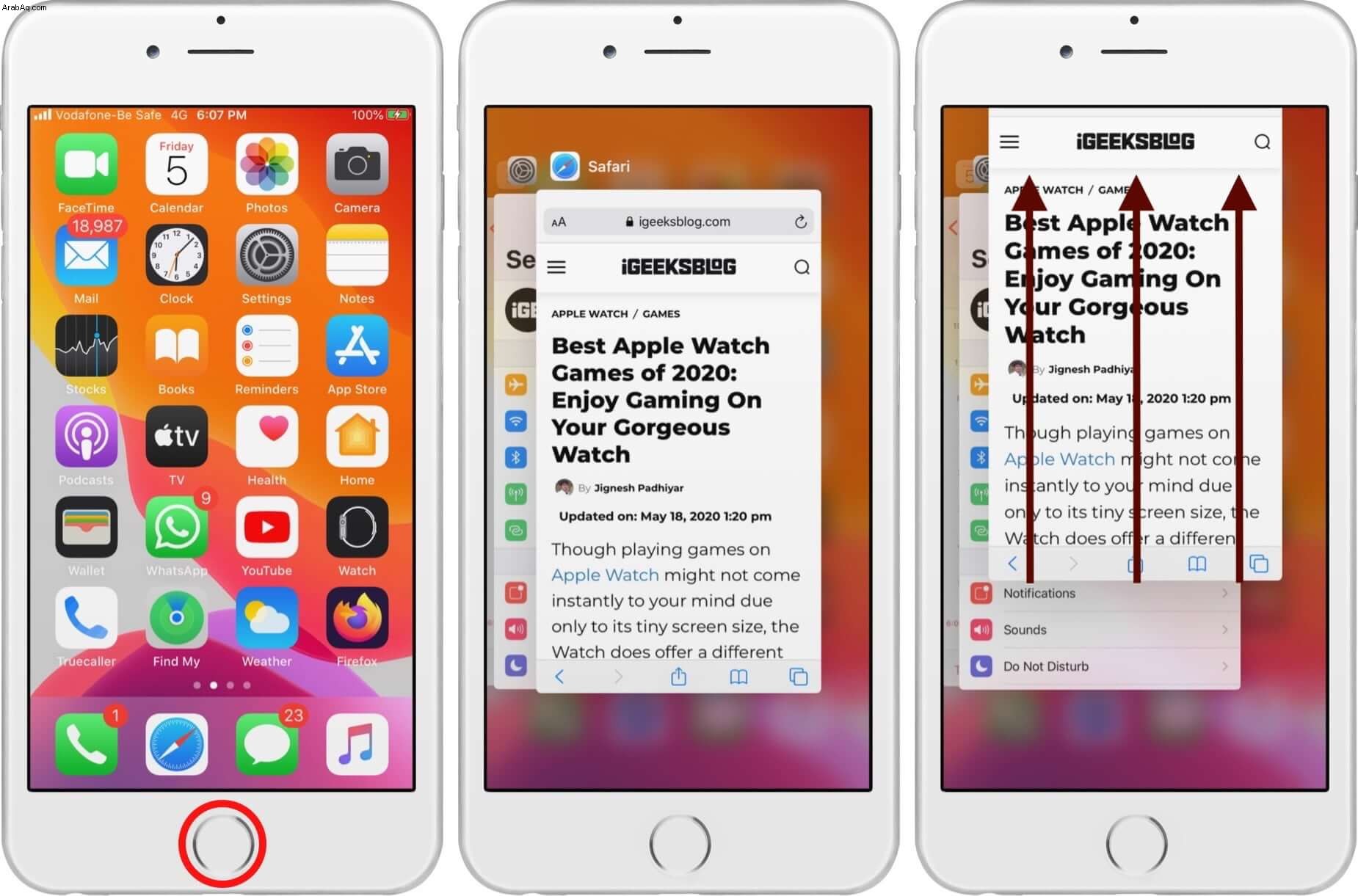
4- قم بإيقاف تشغيل جافا سكريبت
- افتح الإعدادات التطبيق وانقر على Safari.
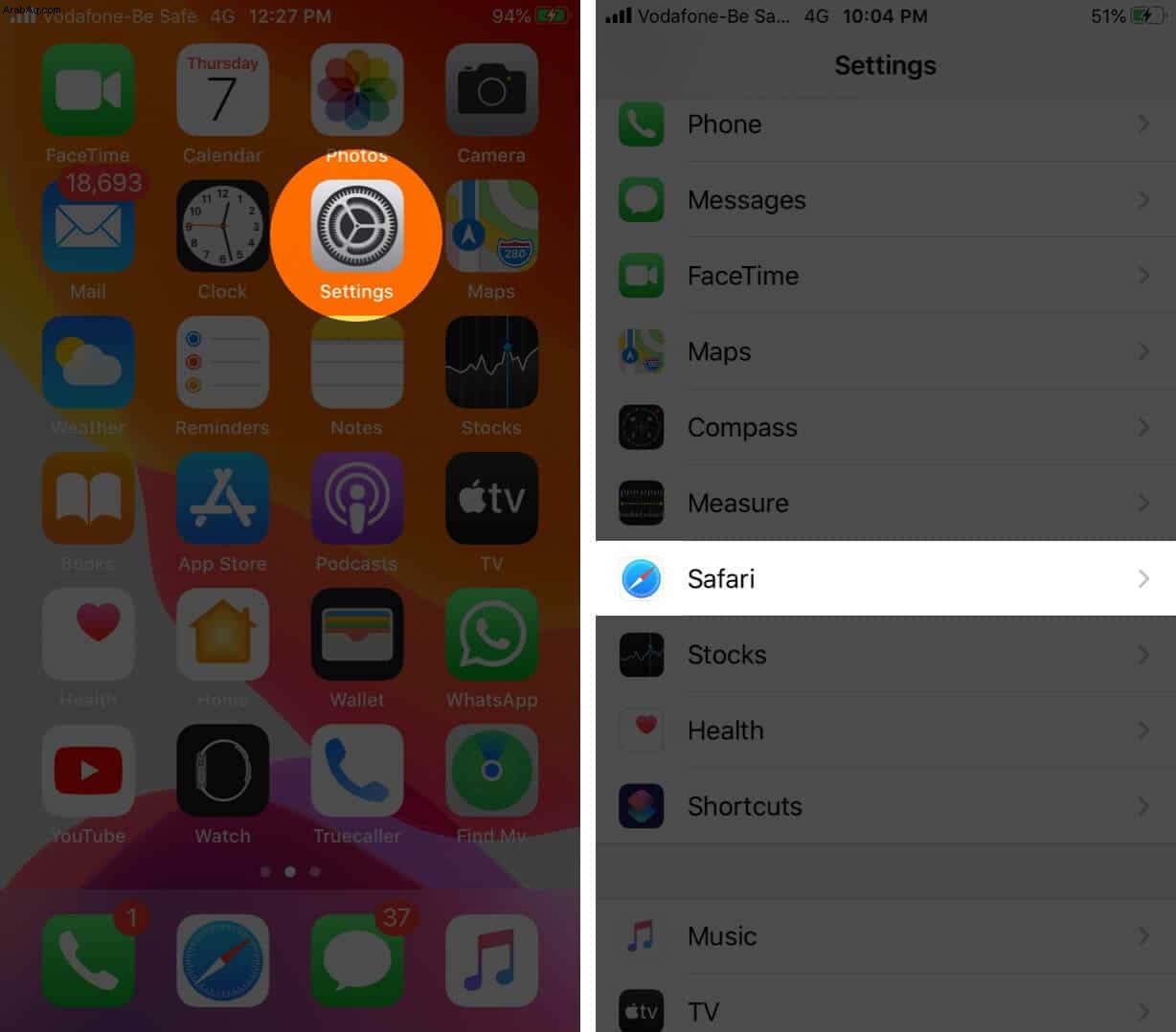
- اضغط على خيارات متقدمة من القاع
- أوقف تشغيل زر التبديل لـ JavaScript.
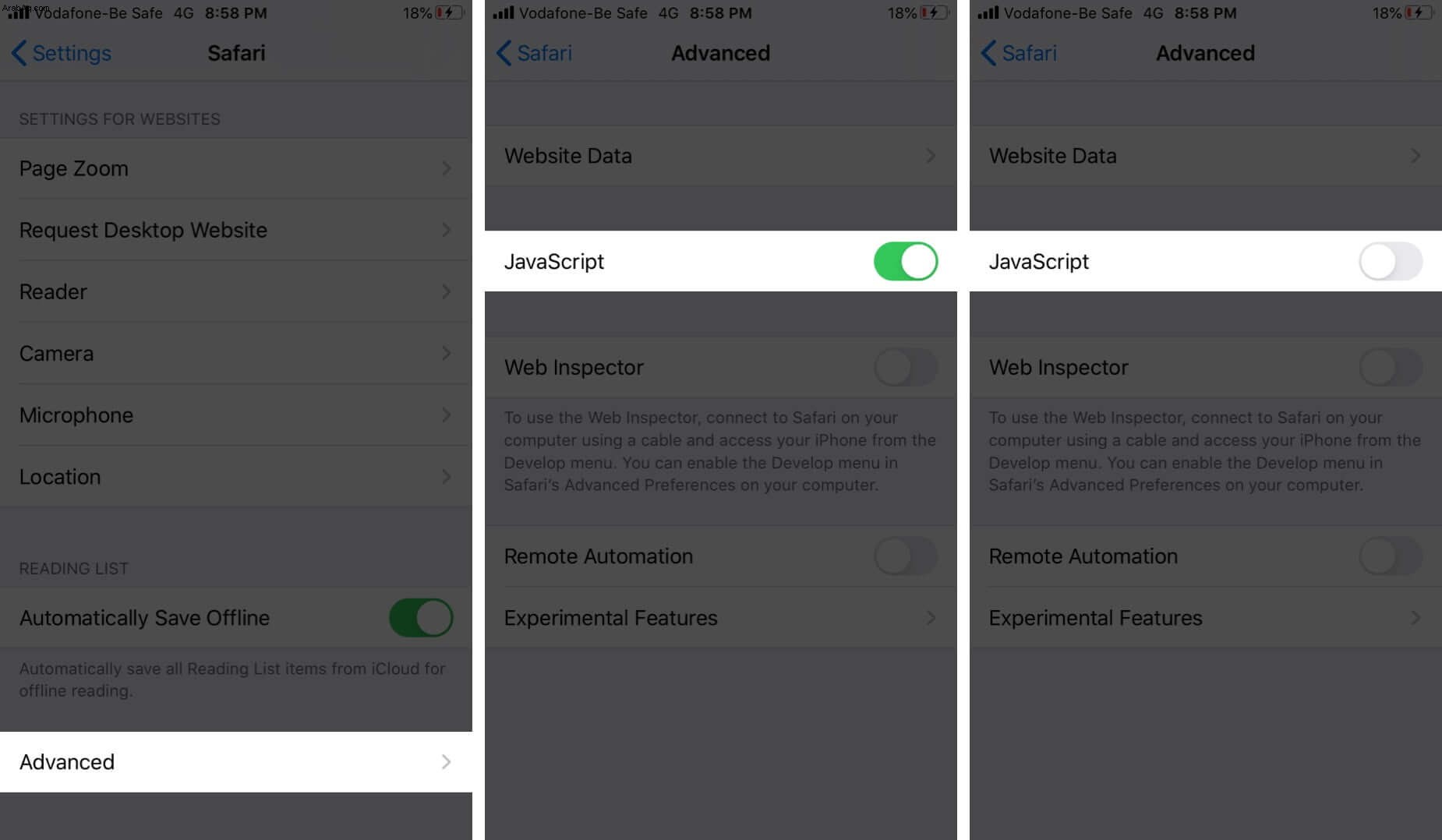
5. تعطيل اقتراحات Safari
- ابدأ تشغيل الإعدادات التطبيق وانقر على Safari.
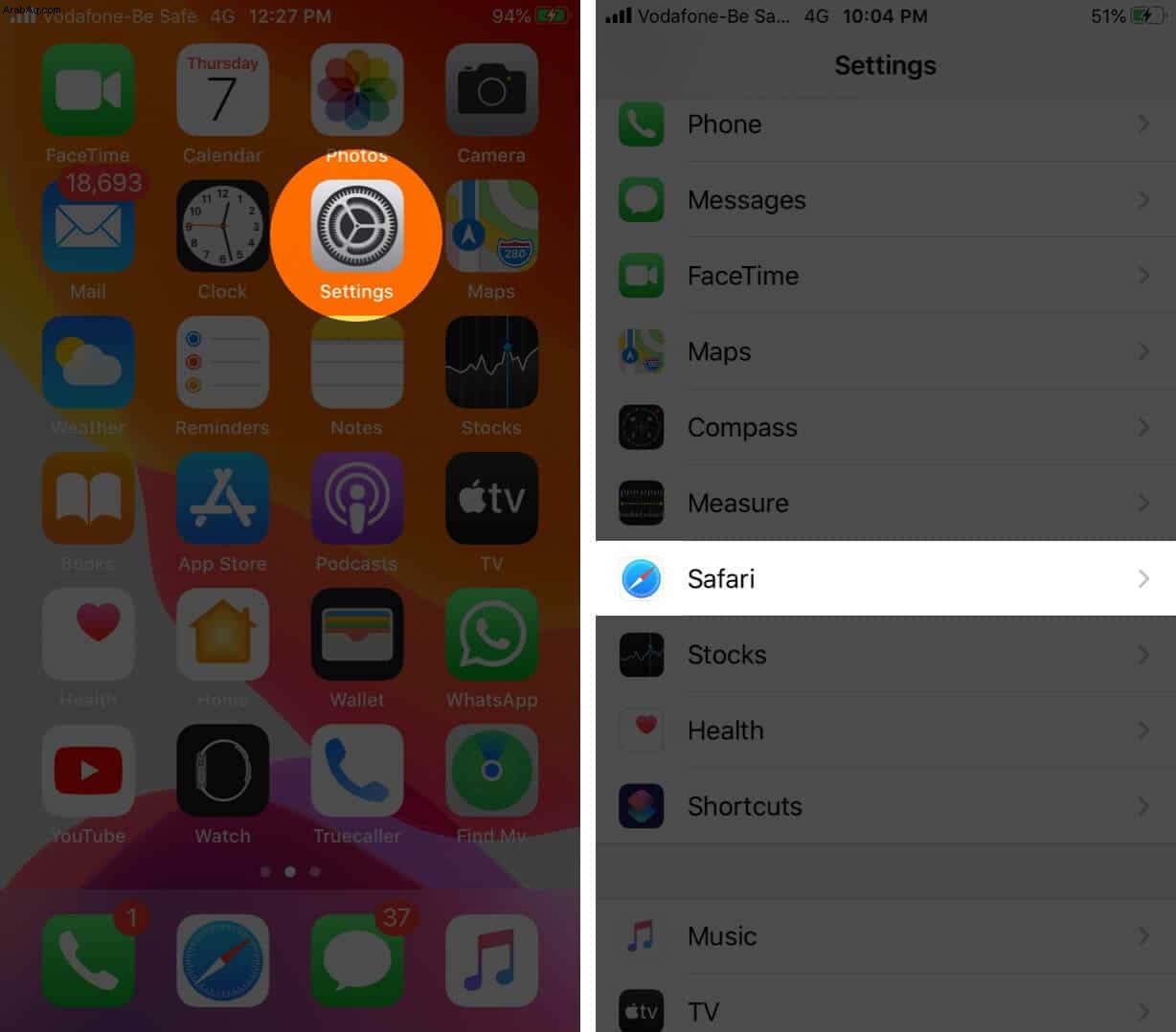
- تعطيل التبديل لـ اقتراحات Safari.
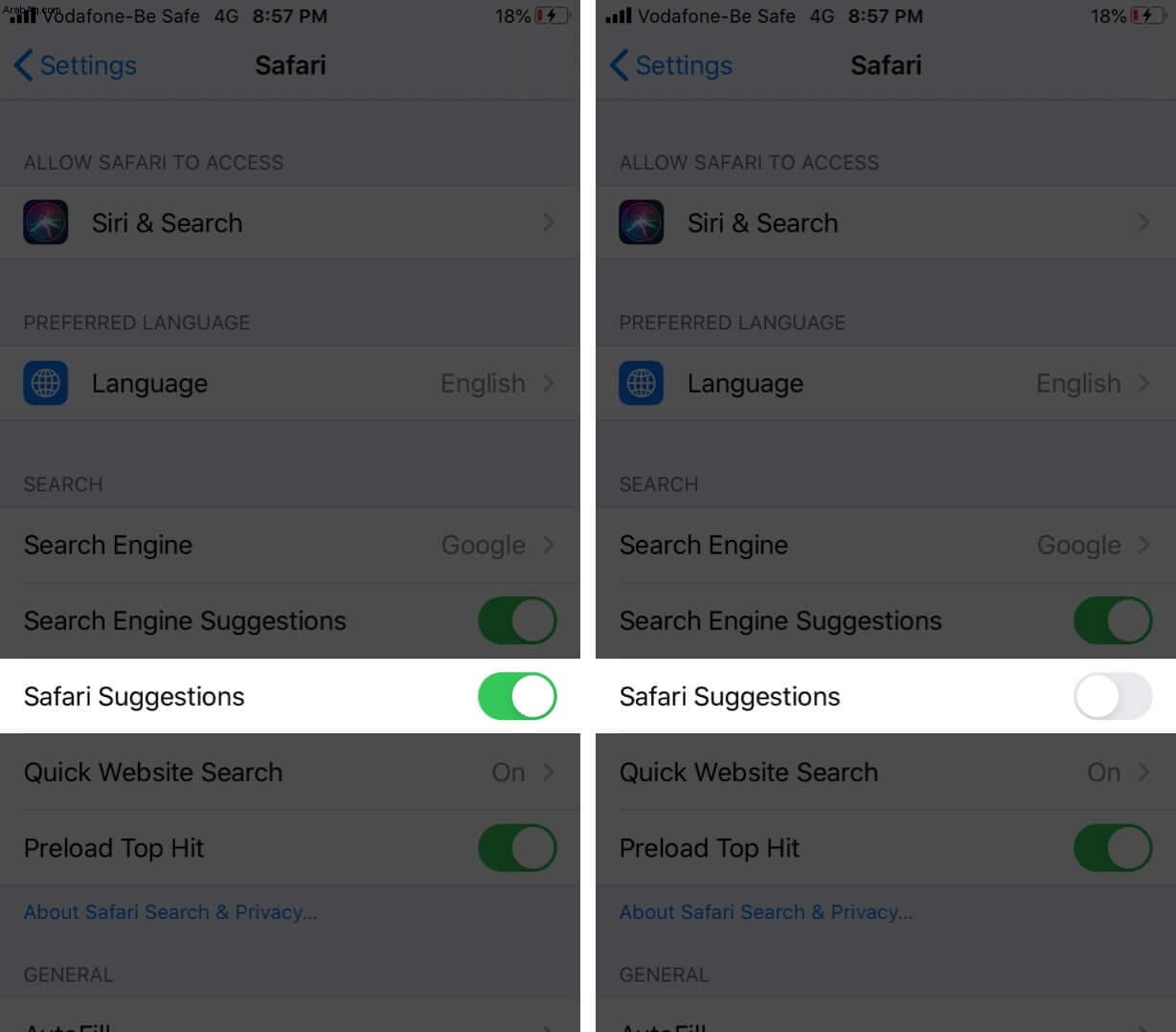
6. تعطيل مهام الخلفية
أحد الأسباب التي تجعل Safari يشعر بالبطء يمكن أن يكون بسبب مهام الخلفية. قد يساعد إيقاف تشغيل تحديثات iOS التلقائية وتحديثات التطبيق. ثانيًا ، قد يؤدي تعطيل تحديث تطبيق الخلفية أيضًا إلى تعزيز أداء Safari.
لإيقاف تشغيل التحديث التلقائي للتطبيق ، انقر على iTunes &App Store داخل الإعدادات تطبيق. عطّل زر تبديل تحديثات التطبيق.
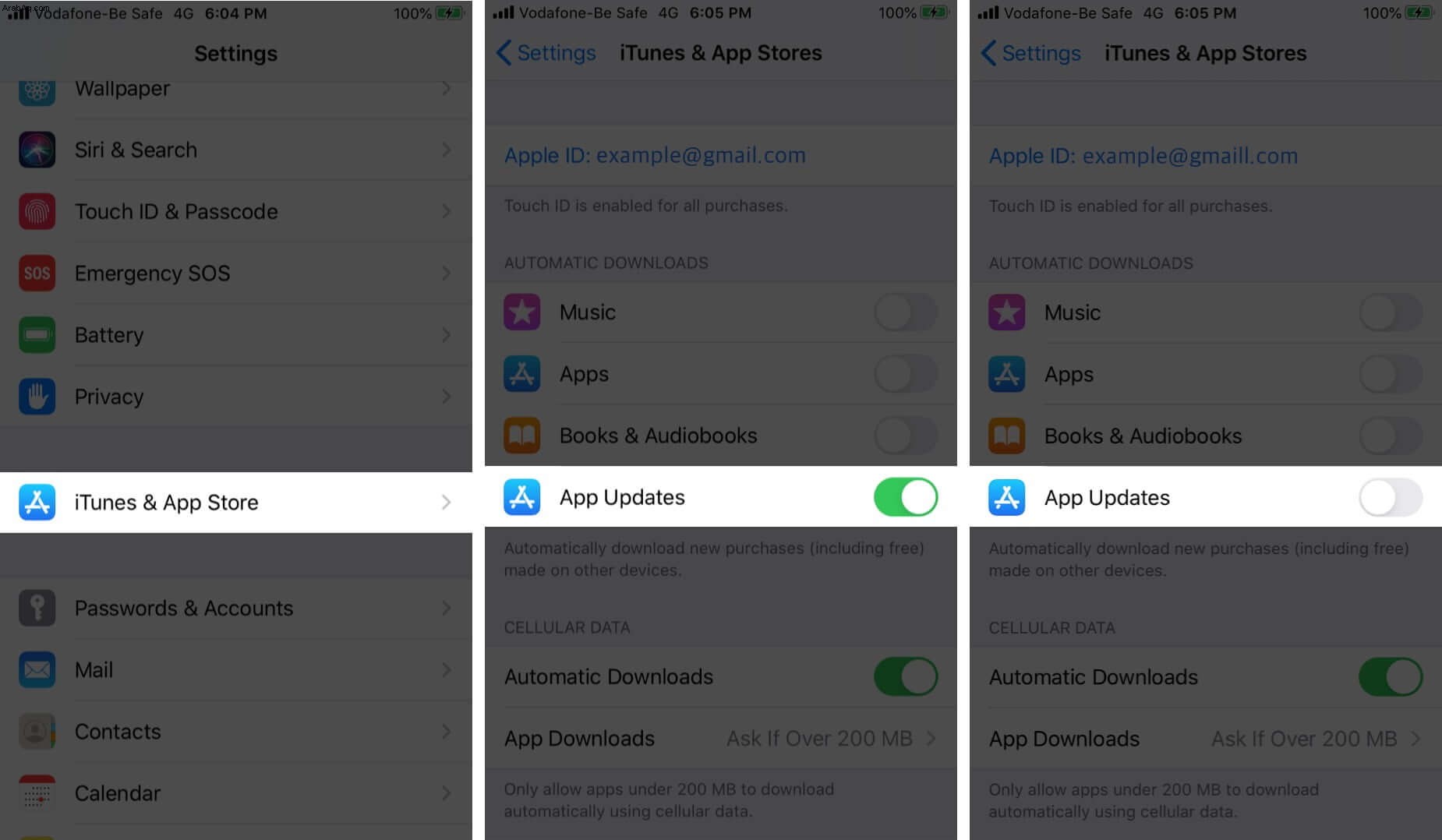
لإيقاف تشغيل تحديث تطبيق الخلفية ، افتح الإعدادات app ، وانقر على عام. انقر على تحديث التطبيقات في الخلفية. في الشاشة التالية ، يمكنك إيقاف تشغيله للتطبيقات الفردية.
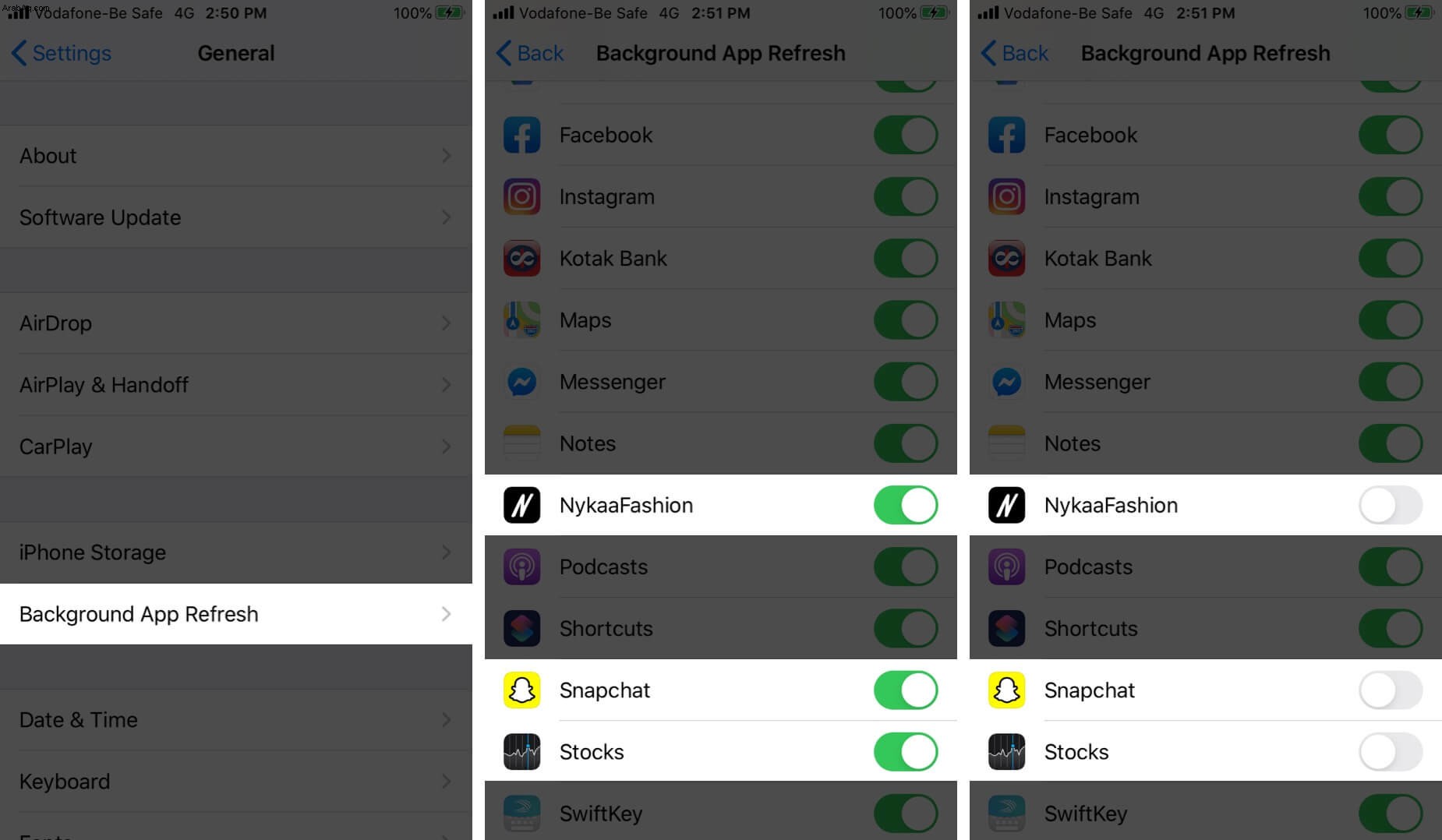
يمكنك أيضًا تعطيله بالكامل من خلال النقر على تحديث تطبيق الخلفية واختيار إيقاف.
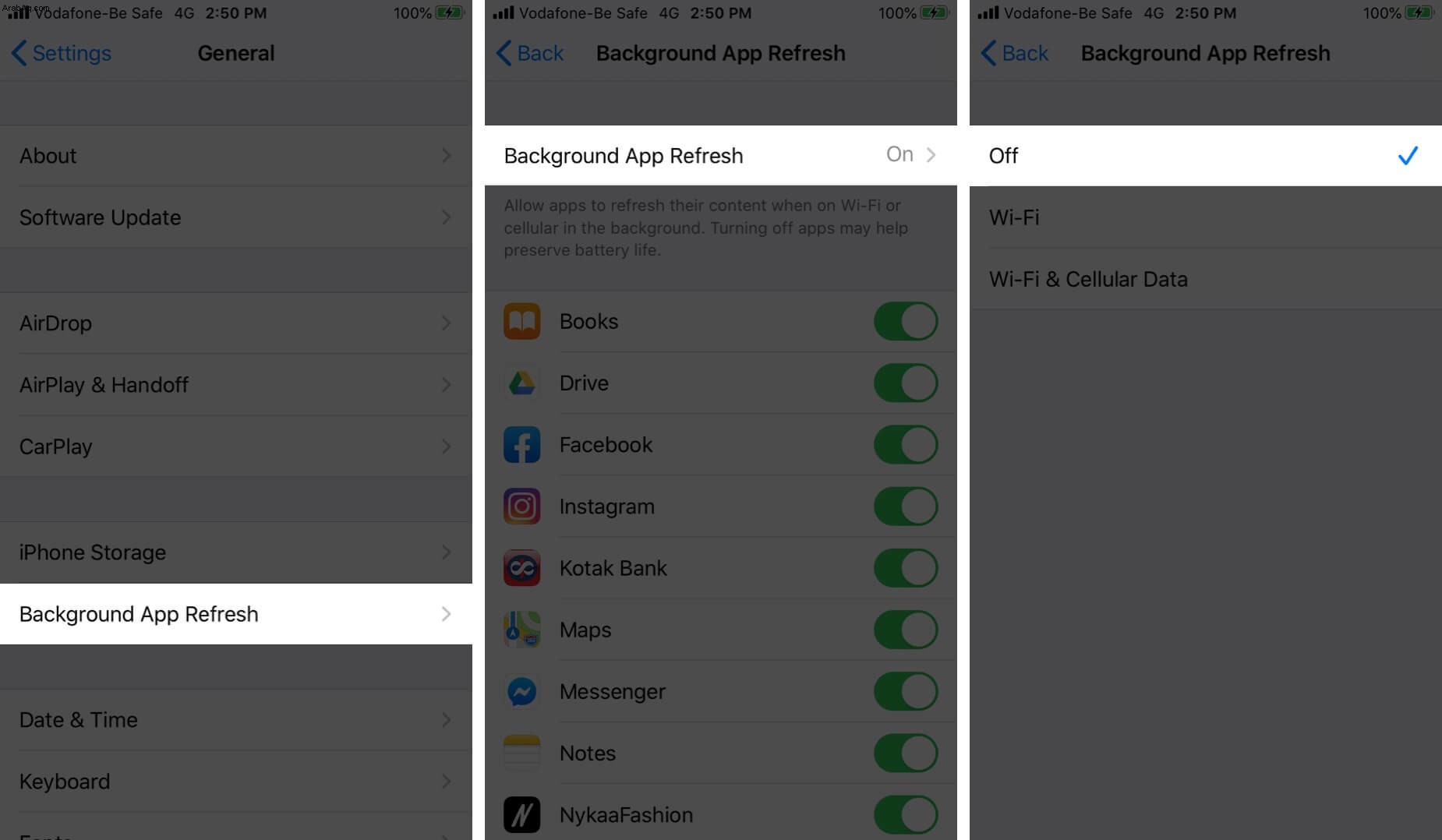
7. قم بتحديث iOS على iPhone أو iPad
Safari هو تطبيق أساسي ، ويتم التعامل مع تحديثاته وإصلاحاته وتحسيناته مباشرة عبر تحديثات برامج iOS. من الجيد تشغيل أحدث إصدار من iOS على جهازك. للتحديث ، افتح الإعدادات app والنقر على عام. بعد ذلك ، انقر فوق تحديث البرنامج ، وإذا كان لديك تحديث معلق ، فانقر على تنزيل وتثبيت.

8. إعادة تعيين إعدادات الشبكة
في حالة عدم وجود شيء يساعد ، قد يتم إعادة تعيين إعدادات الشبكة إلى الإنقاذ. هذا لن يحذف أي بيانات شخصية. ومع ذلك ، سيؤدي ذلك إلى مسح شبكات Wi-Fi المحفوظة وأجهزة Bluetooth وتكوينات VPN وإعدادات الشبكة الأخرى. قبل المتابعة ، يوصى بعمل نسخة احتياطية لجهازك على جهاز كمبيوتر أو على iCloud.
لإعادة ضبط إعدادات الشبكة ، افتح الإعدادات app ، وانقر على عام. قم بالتمرير إلى النهاية وانقر على إعادة تعيين.
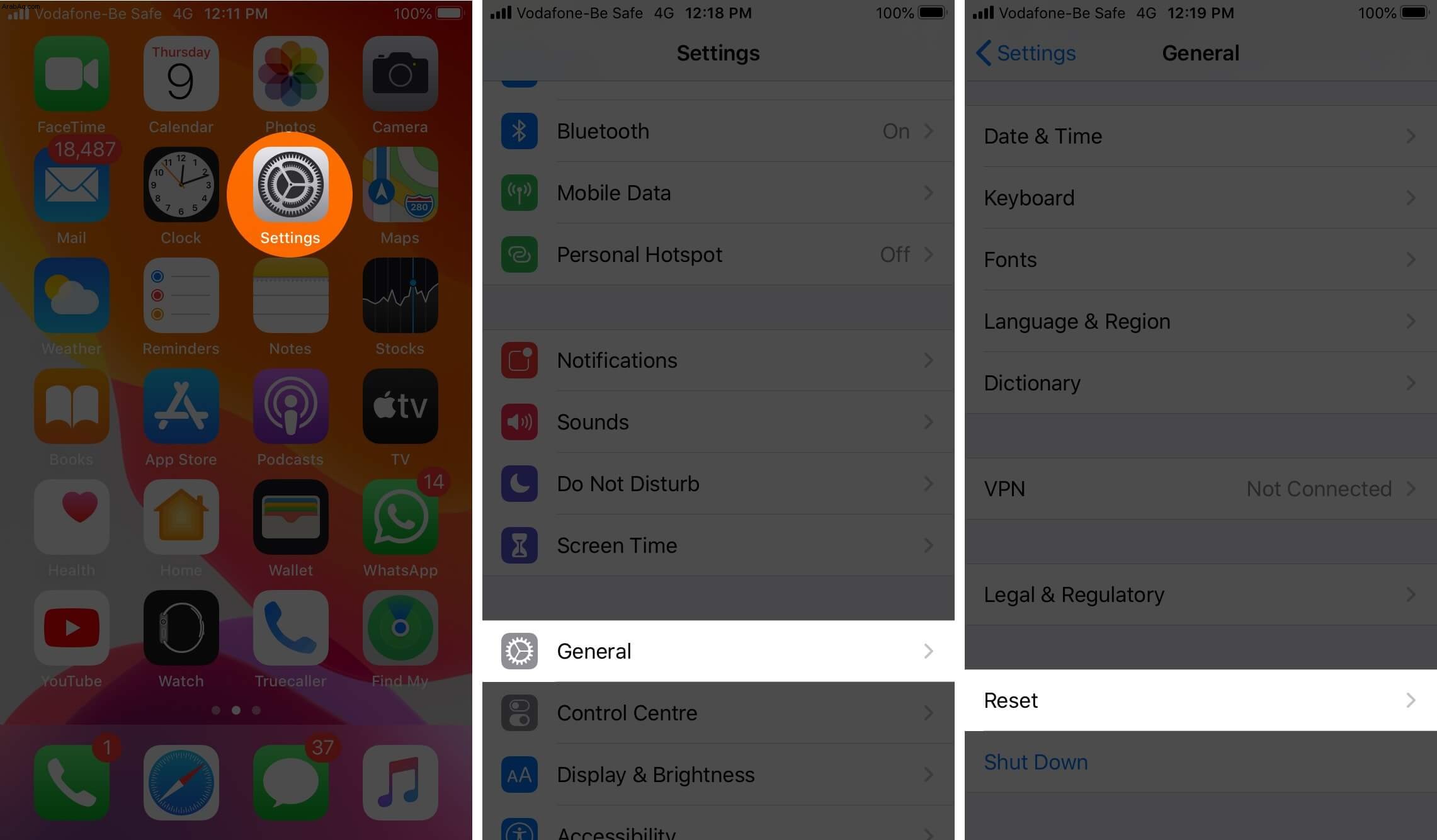
بعد ذلك ، انقر فوق إعادة تعيين إعدادات الشبكة. أدخل كلمة مرور iPhone الخاصة بك وقم بتأكيد إعادة التعيين.
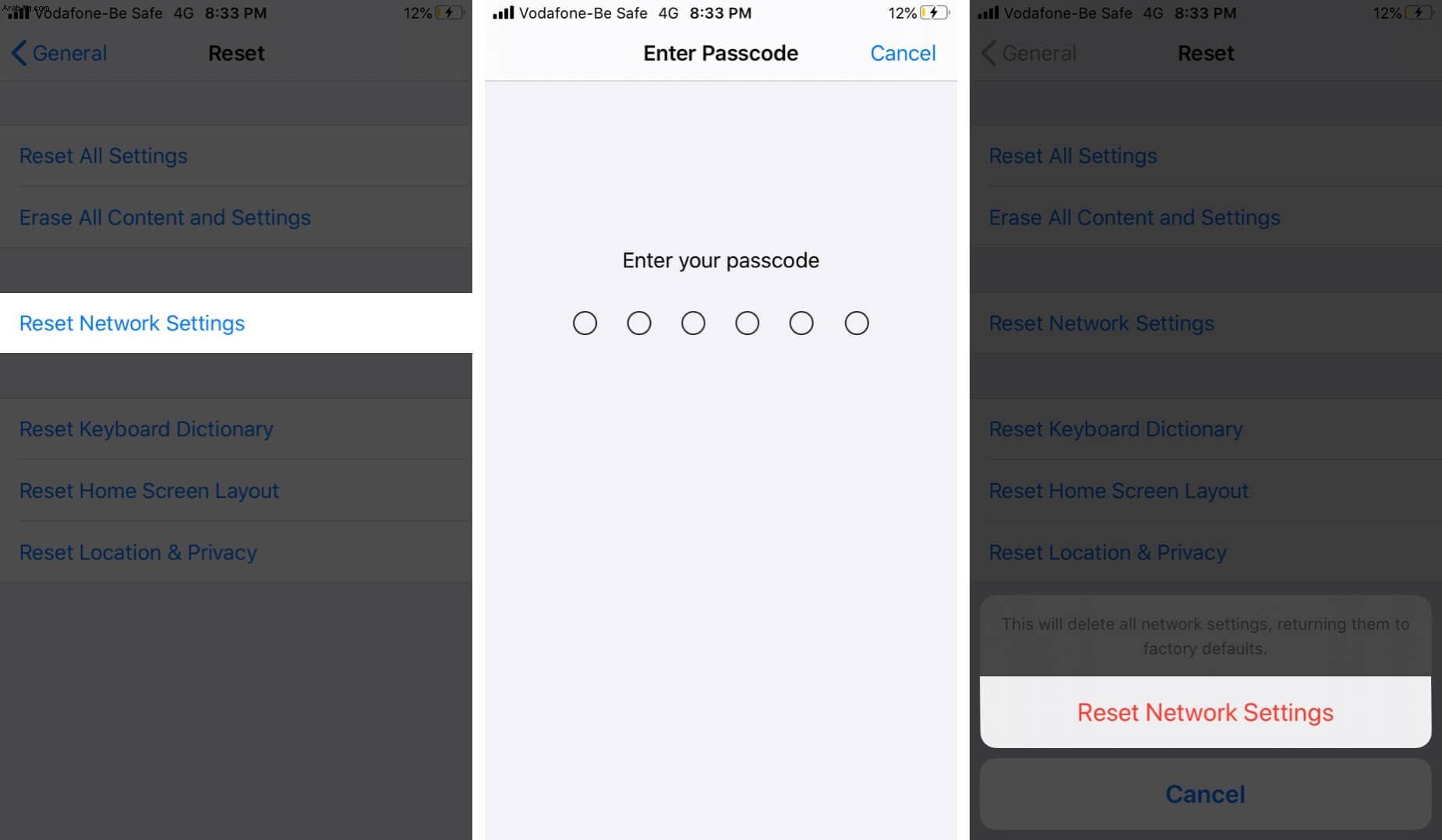
تسجيل الخروج ...
هذه بعض الحلول الفعالة لإصلاح مشكلة Safari البطيء. يمكنك أيضًا محاولة استخدام Safari في علامات التبويب الخاصة. أخيرًا ، إذا كنت لا تزال غير راضٍ عن Safari ، فيمكنك التفكير في تجربة بعض المتصفحات الموثوقة الأخرى لنظامي التشغيل iOS و iPadOS.
قد ترغب في قراءة هذه المشاركات أيضًا:
- كيفية ترجمة صفحات الويب في Safari على أجهزة iPhone و iPad
- كيفية حذف المواقع التي تتم زيارتها بشكل متكرر في Safari على iPhone
- أفضل ملحقات Safari لأجهزة iPhone و iPad
- كيفية طلب موقع سطح المكتب في Safari على iPhone أو iPad